App installieren
How to install the app on iOS
Follow along with the video below to see how to install our site as a web app on your home screen.
Anmerkung: This feature may not be available in some browsers.
Du verwendest einen veralteten Browser. Es ist möglich, dass diese oder andere Websites nicht korrekt angezeigt werden.
Du solltest ein Upgrade durchführen oder ein alternativer Browser verwenden.
Du solltest ein Upgrade durchführen oder ein alternativer Browser verwenden.
Config-Guide: AMD und die Stabilität - wir räumen auf
- Ersteller Nero24
- Erstellt am
★ Themenstarter ★
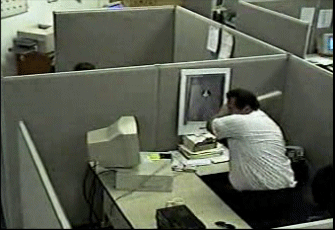
Vorwort
"AMD Prozessoren laufen instabiler, als ihre Kollegen aus dem Hause Intel!" Dieses Klischee hält sich nun schon seit Jahren hartnäckig und wird in Newsgroups und leider auch von einigen Kollegen besonders dann immer wieder auf großer Flamme gekocht, wenn AMD seinem Mitbewerber einen kleinen aber feinen Schritt in der Performance voraus ist. Wir dagegen sagen "das Klischee ist Blödsinn" und werden das in diesem Artikel auch ausführlich begründen. Ferner werden wir ein wenig in der Historie stöbern, um zu zeigen, wie dieses Klischee überhaupt zu einem werden konnte und last but not least haben wir für Euch einen Guide erstellt, der den Anwendern hoffentlich die gröbsten Fettnäpfchen beim Bau eines AMD-Systems erspart.An wen richtet sich dieser Artikel? Nun, zuerst einmal sollte er für alle Leser interessant sein, die sich einen PC selbst zusammenstellen möchten. Mit einem umfassenden Guide möchten wir zeigen, worauf es bei der Auswahl der Komponenten und der anschließenden Konfiguration ankommt. Auch versierte Umsteiger aus der Intel-Welt sollten hier die entscheidenden Tips für den problemlosen Betrieb des grünen Unbekannten finden. Und letztendlich werden sicherlich auch diejenigen auf ihre Kosten kommen, die sich mit abgedroschenen Klischees nicht gerne zufrieden geben. Hier haben wir uns also einen schönen Batzen Arbeit vorgenommen und darum wollen wir auch gleich zur Sache kommen.
[BREAK=Historie - oder wie ein Klischee zum Klischee wird]
Historie - oder wie ein Klischee zum Klischee wird
Ein kurzer Blick zurück in der Geschichte. In der Antike des Computer-Zeitalters, also vor etwa 10 Jahren, war die Welt noch in Ordnung. AMD baute 1:1 Clone von Intels 80386 und 80486 Typen. Diese Prozessoren waren im Grunde nur am Schriftzug voneinander zu unterscheiden und liefen obendrein noch auf den gleichen Mainboards. Das änderte sich auch später nicht, als AMD mit dem 486er Update-Prozessor 5x86 begann, aus der Spur der 1:1 Clones auszuscheren. Der 5x86 war wie der K5 und auch der Nachfolger K6 eine Entwicklung, die nicht auf ein Intel-Design zurückging. 5x86 und K5 wurden selbst entworfen, der K6 entstammte aus Nexgen-Feder, eine Designschmiede, die Mitte der Neunziger von AMD geschluckt wurde. K5/K6 jedoch liefen problemlos auf handelsüblichen Sockel 7 Mainboards, die damals auch den Intel Pentium und Pentium MMX beherrbergten. Wer jemals einen K5/K6 auf einem i430HX/TX Mainboard gefahren hat, wird zustimmen, daß der Betrieb so unproblematisch war, wie er mit PCs und damaligen Betriebssystemen eben nur sein konnte. In jedem Falle nicht mehr oder minder zuverlässig, wie auf einem entsprechenden Intel.Aber der Gleichschritt währte nicht lange. Schon bald nach der Präsentation des K5 kündigte Intel den Pentium II an, der den im Massenmarkt glücklosen Pentium Pro und die Mainstream-Schiene mit Pentium und Pentium MMX in einem Aufwasch ablösen sollte. Da er auf einen neuen Sockel (Slot 1) aufbaute, stellte Intel natürlich augenblicklich die Produktion der ausgereiften Sockel 7 Chipsatz-Palette ein. Als Nebeneffekt davon stand der K6 plötzlich ohne Plattform da, denn eine Lizenz für das Slot 1 GTL+ Protokoll besaß AMD nicht. Naja, nicht ganz ohne Plattform, denn Sockel 7 Chipsätze wurden damals auch von VIA, ALi und SiS produziert. Anwender und Integratoren, die weiterhin AMD-Systeme verbauen wollten, mußten nun eben zu Mainboards mit alternativen Chipsätzen greifen.
Aber damit wir uns richtig verstehen: VIA & Co. waren damals nicht das, was sie heute sind! Die renomierten Mainboard-Hersteller verbauten zu jener Zeit ausnahmslos Chipsätze aus dem Hause Intel! Auf die um ein vielfaches billigeren taiwanesische Chipsätze griffen nur jene Hersteller zurück, deren Namen für Mitteleuropäer unausprechlich sind, Hersteller, die oft nicht einmal eine Webseite besaßen, von der man sich BIOS-Updates herunterladen konnte, welche die übelsten Bugs in der Chipsatz-Programmierungen hätten beseitigen können. Hinzu kamen noch die praktisch nicht vorhandenen Erfahrungswerte der Integratoren mit diesen Plattformen und die miserable Treiber-Versorgung; falls Integrator/Anwender überhaupt wußten, daß im Gegensatz zu den Intel-Plattformen zusätzliche Treiber dafür notwendig waren.
"...die Zeit nach dem Intel 430HX/TX Chipsatz war das finstere Mittelalter für AMD..."
Oder um es kurz zu machen: diese Zeit war das finstere Mittelalter für AMD und maßgeblich dafür verantwortlich, daß AMD-Prozessoren bzw. AMD-Systeme (der Normalanwender macht hier ja keinen Unterschied) einen nicht unerheblichen Imageschaden genommen haben. Als AMD mit dem K6-2 später die Super 7 Plattform vorstellte, die eine Erhöhung des Systemtaktes von 66 MHz auf 100 MHz und die Implementierung eines AGP 1.0 Ports vorsah, entspannte sich die Situation nur unwesentlich. Zum einen war es nun nicht mehr möglich, die neuen K6-2 Prozessoren auf dem behüteten und wöchentlich polierten i430-Mainboard spezifikationsgerecht zu betreiben. Um ein Mainboard mit alternativen Chipsätzen kam man nun nicht mehr herum. Die Probleme der taiwanesischen Entwickler, die AGP Timing-Probleme in den Griff zu bekommen, die insbesondere den Besitzern von ALi Aladdin V Mainboards desöfteren ungewollt Stilleben auf den Monitor zauberten, machten die Sache nicht einfacher für AMD.
Andererseits sprangen im Zuge der Super 7 Einführung Gott lob auch einige renomierte Mainboard-Hersteller auf den Zug, die dank regelmäßiger Produktpflege mit der Zeit richtig gute Mainboards für den K6-2 oder später den K6-III aus dem Hut zauberten. Einige dieser Mainboards haben heute regelrechten Kultstatus, wie etwa das P5A, mit dem es Asus gelungen ist, aus dem viel gescholtenen ALi Aladdin V Chipsatz eines der besten und schnellsten Super 7 Platinen zu bauen, oder das EPoX EP-MVP3G5, einem Monster mit 2 MByte Level 3 Cache und ATA66-Support, damals der letzte Schrei. Aber Mainboards wie diese waren leider selten in jener Zeit. Doch wie man sieht lag es damals wie heute in der Hand der Mainboard-Hersteller, aus einem Chipsatz das bestmögliche zu machen.
[BREAK=Historie - oder wie ein Klischee zum Klischee wird (Fortsetzung)]
Historie - oder wie ein Klischee zum Klischee wird (Fortsetzung)
Dieses Szenario könnte man nun auch mit dem AMD Athlon fortführen, der Mitte 1999 vorgestellt wurde und die ersten Wochen wieder ohne brauchbare Plattform dastand. Aber das ist müsig und so wollen wir uns noch andere Aspekte herausgreifen, die AMD den verleumderischen Ruf beschert haben. Wer den Artikel bis hier her durchgehalten hat, könnte den Eindruck gewinnen, AMD sei ein armes Opfer der Umstände. Doch dem ist nicht so, denn diese Medaille hat auch eine Kehrseite. Intel, seines Zeichens Marktführer mit deutlichem Vorsprung und eine Macht in der IT-Welt, setzt dies bei der Entwicklung neuer Produkte zum Vorteil der Kunden konsequent um. Als Beispiel sei die ATX-Spezifikation 2.03 für Netzteile genannt, die Intel extra für den Pentium 4 eingeführt hat, als sich abzeichnete, daß dieser in Sachen Stromdurst nicht eben zimperlich sein würde. Intel hat das Gewicht zu sagen, "entweder ihr baut Netzteile nach dieser Spezifikation oder Ihr baut eben keine Pentium 4 Netzteile, basta". Intel kann strenge Richtlinien für Produkteigenschaften und Toleranzen aufstellen und die Hersteller dieser Komponenten dazu zwingen sie einzuhalten. Ansonsten gibt's halt keine Produkte von dieser Firma, die für Intel-Systeme spezifiziert sind.Diese Marktmacht besitzt AMD als frisch gebackener 20% Zwerg nicht, dabei hätte - um beim Beispiel "Netzteile" zu bleiben - das gerade dem stromfressenden Athlon gut zu Gesicht gestanden. Sie müssen wie in der Vergangenheit gesehen froh sein, wenn sich überhaupt ein Hersteller erbarmt, Produkte für die AMD-Schiene zu produzieren. In dieser Position ist es selbstredend nicht einfach, Forderungen zu stellen, strenge Richtlinine aufzustellen, welche die Herstellungskosten zum Beispiel eines Netzteils in die Höhe treiben würden. AMD spricht hier für die Kunden Empfehlungen für fertige Netzteile aus, die positiv mit einem Athlon-System getesten wurden. Also sehen was da ist und davon einige herauspicken, die funktionieren. Mehr nicht. Das setzt natürlich voraus, daß ein Integrator oder Bastler sich auch daran hält. Tut er es nicht, weil er von den Empfehlungen nichts weiß oder es ihm egal ist, haben wir das erste schwache Glied in der Kette zu einem stabilen System. Beim Bau eines AMD-Systems kann der Kunde also sehr viel mehr falsch machen, als bei einem Intel-System. Intel gibt dem Kunden die Chance dazu meist gar nicht.
Ein weiteres Beispiel, auf die der Integrator/Anwender überhaupt keinen Einfluß hat, ist die Spezifizierung für DDR-SDRAM Speicher. Hier hat AMD sich auf die Vorgaben des JEDEC-Konsortiums beschränkt, die überzeichnet formuliert derart wage sind, daß zu Anfang der DDR-SDRAM Ära so ziemlich alles als PC2100-konform verkauft wurde, was zwei Ladungszustände auf mehr oder minder lange Dauer speichern konnte. Die ersten DDR-(Marken!)-Module, die wir uns für die Mainboard-Reviews besorgt haben, taugen höchstens zum Kaffee umrühren, zu mehr aber auch nicht. Das spiegelte sich auch bei uns im Forum wider, als Anwender im Bewußtsein alles richtig gemacht zu haben, vor den Datentrümmern ihrer OS-Installation standen, weil diverse RAM-Module erst mit 0.4V Überspannung einigermaßen zuverlässig in die Gänge kommen wollten.
"...bei der Konfiguration eines AMD-Systems kann der Kunde sehr viel mehr falsch machen, als bei einem Intel-System..."
Doch auch der Anwender ist nicht ganz unschuldig an der Misere! Wie überall gibt es auch in der Schar von AMD-Kunden zwei extreme Käufertypen mit unendlich vielen Schattierungen dazwischen. Typ 1 am einen Ende der Skala ist der Perfektionist. Foren und Reviews lesenderweise stellt er sich seinen Traum-PC nach festen Kriterien zusammen: Exakt dieses Mainboard X muß es sein, weil... zusammen mit jenem Speicher der Marke Y vom Typ Z, weil... usw. usw. und am Ende wird alles genau so zusammengesetzt und konfiguriert, weil... Dieser Anwender wird über die landläufige Meinung, AMD-Systeme arbeiten unzuverlässig, nur milde lächelnd den Kopf schütteln, wohl wissend, daß er eines der feinsten, stabilsten und schnellsten Systeme unter seinem Schreibtisch stehen hat, das es für Geld und gute Worte zu kaufen gibt.
Extrem-Typ 2 am unteren Skalenende jedoch motivieren andere Beweggründe. Für ihn kommt ein AMD hauptsächlich deshalb in Frage, weil er billiger ist, als ein entsprechendes Äquivalent von Intel. Leider jedoch - und das ist eine immer wiederkehrende Erscheinung, die jeder in unserem oder einem beliebigen anderen Forum nachlesen kann - genügt es hier offenbar meist nicht, daß bereits der Prozessor ein paar dutzend Euro günstiger zu haben ist. Wenn schon sparen, dann richtig und so wird das alte Pentium II System mit geringsten Mitteln über die Jahrtausend-Schwelle geschleppt. Noname Speicher, ein billiges Mainboard, "so einen Papst-Kühler" (das ist zwar nur der Lüfter, aber wen interessiert das schon) und fertig ist der neue Computer. Daß womöglich das alte 200W Netzteil dem Stromdurst des 1200er TBird nicht genügen könnte oder das Betriebssystem samt Treiber nach dem Platinenwechsel neu aufgesetzt gehört - mein Gott, seid ihr pingelig! So wird das System nun in Gang gesetzt und sollte der TBird den ersten Systemstart ohne Wärmeleitpaste tatsächlich überlebt haben, wird der Speicher-Riegel der bekannten Weltmarke "PC266" schon dafür sorgen, daß der erste Bluescreen nicht allzu lange auf sich warten läßt. Bereits nach 30 Minuten ist der unwiderlegbare Beweis erbracht! Mit dem Intel lief das System zuvor ja noch Spitze...
Zugegeben - beide geschilderten Fälle sind extrem. In der Realität werden die meisten Anwender sich wohl irgendwo dazwischen wiedererkennen. Die Fälle sind im übrigen keine Erfindung, sondern Begebenheiten, die vermutlich jeder, der viel mit der Materie zu tun hat, schon live miterleben "durfte".
Doch das muß nicht sein! AMD hätte keinen rapide steigenden Marktanteil zu verzeichnen, würden nicht genügend viele Anwender, die sich nicht lauthals krakelend durch die Foren dieser Welt flamen, der festen Überzeugung sein, die richtige Entscheidung getroffen zu haben. Wie wir gesehen haben bedarf es bei der Wahl der Komponenten ein wenig Umsicht und Erfahrung, doch wir werden versuchen im folgenden Guide die gefährlichsten Fußangeln aufzuzeigen und einen roten Faden von der Zusammenstellung der Teile bis zur fertigen Konfiguration zu spinnen. Wer sich an unsere Empfehlungen hält, sollte am Ende der Prozedur am eigenen Leib spüren können, warum AMD-Fans zu den treuesten Markenverfechtern überhaupt zählen. Also los...
[BREAK=Komponenten Kauf - Gehäuse]
Komponenten Kauf - Gehäuse
Das A und O eines modernen PC-Systems ist ein gutes Gehäuse. Schnelle Prozessoren, Grafikkarten und Festplatten produzieren eine enorme Verlustwärme, die möglichst schnell und zuverlässig aus dem Gehäuse ins Freie geführt werden muß. Gerade beim Aufrüsten eines älteren Systems kommt es hier oft zu Defiziten, wenn das bestehende Gehäuse dicht ist wie ein Geldschrank. Damit staut sich die Hitze im Rechner und die Wahrscheinlichkeit, daß eine Komponente nicht mehr fehlerfrei arbeitet steigt mit jedem Grad mehr.AMD hat zu diesem Zweck eine Vorgabe für das Thermal Design eines Athlon-Systems geschrieben, das die Ressource-Nummer #23794 trägt und bei AMD heruntergeladen werden kann. Hier das wichtigste Schaubild:
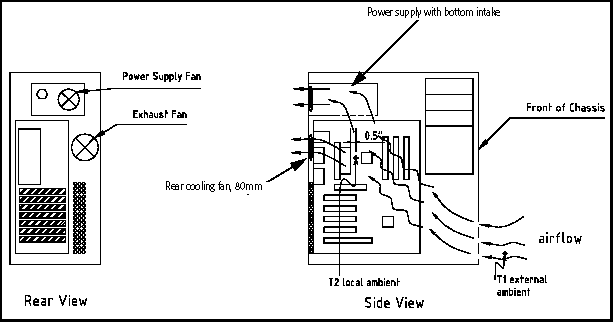
Wie man sieht sind an der Vorderseite eines Gehäuses Einlässe vorgesehen, die das Zuströmen von kalter Frischluft ermöglichen sollen, während das Netzteil und/oder ein Gehäuselüfter die heiße Luft rückwärtig aus dem Gehäuse saugen. Damit muß die kühle Frischluft den Weg durch das ganze Gehäuse nehmen, an Grafikkarte und Prozessor, den beiden Haupt-Hitzequellen, vorbei und ein optimaler Luftaustausch ist gewährleistet.
Ein gutes Beispiel für eine opimale Umsetzung dessen ist der allseits beliebte CS-601 Midi-Tower. Wie man sieht gewährleisten riesige Lufteinlässe an der Vorderseite, daß durch den Unterdruck, der durch das Absaugen der Warmluft an der Rückseite entsteht, stets genügend Kühlluft nachgesaugt werden kann.
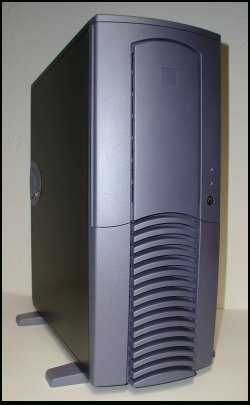

Wie man auf dem rechten Bild sehen kann sind an der Rückseite Aufnahmen für zusätzliche Gehäuselüfter vorgesehen, die den Luftstrom weiter beschleunigen und damit einen noch besseren Luftaustausch erzeugen.

Ein gutes Gehäuse zeichnet ferner ein durchdachtes Modulkonzept aus. Festplattenschächte, die mit einem Hebelklick entfernt werden können, CD-ROM Laufwerke, die bequem eingeschoben werden können und jede Menge Platz für zusätzliche Geräte sind die Kriterien für ein gutes Gehäuse. Natürlich muß es nicht unbedingt ein Gehäuse wie das CS-601 sein, das bereits ohne Netzteil an die 100€ kostet. Es gibt unzählige sehr gute Gehäuse auf dem Markt, die ähnliche Eigenschaften aufweisen. Wir möchten lediglich aufzeigen, daß das Gehäuse sehr wohl ein Kriterium für ein stabiles System ist und es nicht ratsam ist, einfach irgendein Gehäuse zu kaufen, womöglich weil es toll aussieht oder gerade im Angebot ist, wenn dessen Eigenschaften nicht bekannt sind. Ferner möchten wir Upgradern raten, das alte Gehäuse genau unter die Lupe zu nehmen, ob es den gestiegenen Ansprüchen beim Kühlluftaustausch noch gerecht wird.
Kriterien
- Durchdachtes thermisches Konzept (Lufteinläße vorne, Platz für Gehäuselüfter hinten)
- Gute Verarbeitung (entgratete Kanten, etc)
- Leichte Handhabung (einschiebbare Laufwerke, etc)
- Abnehmbares Seitenteil für bequemeren Zugang zur Hardware
- Viel Platz für spätere Upgrades
[BREAK=Komponenten Kauf - Netzteil]
Komponenten Kauf - Netzteil
Gerade am Anfang der Athlon-Ära waren Netzteile die Achillesverse eines AMD-Systems. Viele der auf dem Markt befindlichen "Stromlieferanten" waren dem enormen Durst des neuen AMD-Boliden einfach nicht gewachsen. Ein 300 Watt Netzteil solle es sein, hört man und diese Faustregel hat sich bis heute gehalten. Doch dem können wir nicht so einfach zustimmen. Die Qualitäten, die ein Netzteil aufweisen muß, um einen stabilen Betrieb zu gewährleisten, sind zu vielfältig, um sie mit nur einer Zahl ausdrücken zu können.Die berühmten 300 W geben die maximale Gesamtleistung des Netzteils an. Wer jedoch mal ein Amperemeter zwischen PC und Steckdose geschaltet hat, wird ausrechnen können, daß selbst hochgetaktete AMD Athlon Systeme mit schneller Grafikkarte kaum mehr als 120 W Leistung bei Vollast verbrauchen. Wozu dann also ein 300 W Netzteil? Die Gründe müssen also ein wenig komplexer sein und genau das sind sie auch.
Ein ATX-Netzteil für einen handelsüblichen PC stellt dem System drei Spannungen zur Verfügung: 3.3V, 5V und 12V. Die Leistung, die für die stromdurstigsten Komponenten Prozessor und Grafikkarte aufgebracht werden muß, beziehen die meisten Mainboards jedoch zum Großteil aus der 5V Schiene, gute Mainboards regeln noch von der 3.3V Schiene hinzu. Die 12V Schiene dagegen, die physikalisch die höchste Leistung liefern könnte, ohne wahnwitzige Stromstärken aushalten zu müssen, versorgt die eher unkritischen Komponenten wie Festplatten und Lüfter. Einige wenige Mainboards mit AGP-Pro Slot zapfen sie wenigstens noch zur Unterstützung der Grafikkarte an.
Aber wie wir sehen muß ein Netzteil vor allem auf den 3.3V und 5V Schienen hohe Stromstärken zur Verfügung stellen können. Brauchbare Netzteile schaffen hier 20A auf der 3.3V und 30A auf der 5V Schiene. Niedriger sollte man nicht gehen und je höher die Werte, desto besser. Um nicht ständig mit Ampere-Zahlen und Schienen jonglieren zu müssen, gibt es noch den Begriff der "Combined Performance". Das ist die Leistung, die das Netzteil addiert auf 3.3V und 5V Schiene zu leisten im Stande ist. Hier sind 180 W aufwärts ein sehr guter Wert. Der Grund, warum Pentium 4 Systeme hier nicht so anspruchsvoll sind, ist die Geschichte, die wir bereits in der Historie erwähnt haben. Intel hat für den Pentium 4 die neue ATX 2.03 Spezifikation eingeführt und speist das System zusätzlich noch aus der 12V Schiene. Damit sinken die Stromstärken auf den anderen beiden Schienen und das Netzteil arbeitet "entspannt" vor sich hin, hat sogar noch Reserven um Spannungsschwankungen spielend auszugleichen.

Augen auf beim Kauf! Auf die rot umrandeteten Daten kommt's an. Dieses Netzteil ist wie man sieht beinahe schon Luxus.
Spannungsschwankungen sind im übrigen gleich das nächste Stichwort. Anfangs hatten die Mainboard-Hersteller noch das sogenannte Stop Grant Disconnect Bit aktiviert. Damit wurde die CPU bei Leerlauf oder Teillast in den Halt-Modus versetzt. Hier konsumiert zum Beispiel ein Athlon 1400C statt 72W nur noch 5W. Man kann sich leicht vorstellen, wie streßig es für die Spannungsregler sein muß, permanent und mit hoher Regelgeschwindigkeit diese Schwankungen auszugleichen. Selbst für ansonsten brauchbare Netzteile war das oft zu viel des Guten. In diesem Fall reagierten die Systeme im Teillastbetrieb häufig mit Freezes oder spontanen Reboots. Mittlerweile haben die meisten Mainboard-Hersteller den Halt-Modus wieder deaktiviert. So eiert die CPU zwar auch dann mit Volldampf vor sich hin, wenn es gar nichts zu tun gibt, aber wenigstens verabschiedet sich das System nicht spontan in die Mittagspause.
Ein weiteres Kriterium für ein Netzteil ist sein Grad der Beteiligung an der Kühlung des Gehäuseinnenraums. Wie wir auf der letzten Seite gesehen haben, sieht das AMD-Konzept eine Absaugung der Warmluft direkt über dem Prozessor vor. Viele Netzteile jedoch saugen die Luft lediglich an der Rückseite ab (linkes Bild). Damit können in der Region um den CPU-Sockel herum Hitzenester entstehen, wenn man die Heißluft nicht mit einem Gehäuselüfter nach draußen befördert. Andere Netzteile dagegen besitzen zusätzlich noch einen Lüfter an der Unterseite (rechtes Bild) und geben Hitznestern damit kaum eine Chance, selbst ohne Gehäuselüfter.


Wer mit seinem PC arbeiten und eine längere Zeit konzentriert von dem Schirm verbringen muß, sollte noch einen weiteren Punkt nicht außer Acht lassen. Das Netzteil hat einen nicht unerheblichen Anteil an der Geräuschentwicklung eines Computers. Gerade billige Noname-Netzteile heulen oft mit unerträglicher Lautstärke und Tonhöhe vor sich hin, da der Hersteller einen hochdrehenden Lüfter verbauen mußte, um die wenig durchdachte Kühlung im Inneren des Netzteils einigermaßen in den Griff zu bekommen. Von den renomierten Herstellern von Netzteilen dagegen gibt es gar spezielle Silentversionen, die beinahe unhörbar ihrer Arbeit nachgehen und für ein entspanntes Klima sorgen.
Doch selbst die höchsten Amperezahlen auf dem Sticker und scheinbar alle Kriterien erfüllt helfen nichts, wenn der Hersteller bei der Endkontrolle pennt oder einfach ein schlechtes Produkt anbietet. Erst diese Woche durfte ich wieder kopfschüttelnd ein 400W Noname-Netzteil bei der Arbeit "bewundern", das derart starke Spannungsschwankungen auf der 3.3V Schiene erzeugte, daß einem Angst und Bange werden konnte. Wer sich hier nicht auf ein russisches Roulette einlassen will, dem sei die Newspage von Planet 3DNow! an Sonntagen empfohlen. Hier tragen wir stets die interessantesten Reviews zum Thema Kühlung, Gehäuse und Netzteile zusammen und man kann wenn man Glück hat seinem auserwählten Netzteil in einem ausführlichen Artikel bei der Arbeit zusehen. Aus persönlicher Erfahrungen und anhand der Feedbacks aus unserem 300.000 Einträge starken Forum können wir die Netzteile von Enermax, Leadman, Zalman und Ley nur wärmstens empfehlen. Doch auch andere Hersteller liefern gute Produkte ab, keine Frage. Nur gilt auch hier wieder: erst informieren, dann kaufen.
Kriterien
- min. 20A auf der 3.3V Schiene
- min. 30A auf der 5V Schiene
- min. 180W Combined Performance
- möglichst ein Lüfter an der Unterseite des Netzteils
- evtl. eine Silentversion
[BREAK=Komponenten Kauf - Kühler]
Komponenten Kauf - Kühler
Wer schon mal aus Versehen eine leuchtende Glühbirne angefaßt hat, der weiß, wie sich ca. 80W Wärmeleistung anfühlen (ein paar Watt gehen ja doch noch für's Licht drauf). In etwa diese Verlustleistung produziert auch ein schneller AMD Athlon Prozessor und das auch noch auf einer Fläche kaum größer als eine Fingerspitze, dem Core. Diese Hitze muß abgeführt werden und zwar so gut und so schnell wie möglich. Dafür ist ein exzellenter Kühler samt Wärmeleitpaste gerade gut genug. Wir haben vor einiger Zeit bereits einen Artikel über Kühlung verfaßt, auf den wir hier nochmal verweisen möchten. Er heißt Thunderbird - Keep Cool und sollte in der Lektüre vor einem Kühlerkauf nicht fehlen. Der Artikel läßt eigentlich keine Fragen offen und so wollen wir uns hier ein wenig kürzer fassen. Erneut können wir nur raten, sich vor dem Kauf eines Kühlers eingehend über dessen Leistung und Erfahrungen bei den Anwendern zu erkundigen. Läuft die CPU zu heiß, ist es mit der Stabilität nicht weit her.Hier gilt es auch ein Mißverständnis aus der Welt zu schaffen, das immer wieder durch die Foren geistert. AMD gibt für die maximale Temperatur ihrer Prozessoren 95°C an. Das heißt jedoch nicht, daß die Temperatur, welche von den Mainboards angezeigt wird, bis 95°C gehen darf. Diese 95°C ist die maximal zulässige Temperatur unmittelbar auf der Oberfläche des Prozessors. Die Mainboards jedoch messen lediglich die Wärmeabstrahlung berührungsfrei an der Unterseite (!) des Prozessors. Sprich: sollte jemand es tatsächlich einmal schaffen, von seinem Mainboard 95°C angezeigt zu bekommen, ist der Prozessor vermutlich schon tot.
Für die meisten Mainboards hat sich eine Temperatur von 45-50°C als optimal und gesund erwiesen. Lediglich Asus trägt der wenig aussagekräftigen Meßmethode Rechnung und addiert auf die gemessenen Werte je nach Mainboard einfach 10-15°C drauf, sodaß ein Asus-Mainboards immer eine höhere Temperatur anzeigen wird, als andere. Hier gelten dann 55-65°C als vernünftige Obergrenze (vgl. Asus FAQ#100).
Der Weg zu einer niedrigen Prozessortemperatur ist immer der selbe. Die Aspekte Gehäusedurchlüftung haben wir schon auf den letzten Seiten behandelt. Bei einem Hitzestau im Gehäuse ist der beste Kühler machtlos. Desweiteren können wir nur empfehlen, gute Wärmeleitpaste zwischen Prozessorkern und Kühlkörper zu verwenden. Bei einigen Kühlern ist ein Pad an der Unterseite verklebt, das die Aufgabe der Paste, winzige Hohlräume zwischen den Auflageflächen zu füllen, übernehmen soll. Doch diese Pads sind zwar besser als nichts, für den anspruchsvollen Anwender, der ein niet- und nagelfestes System wünscht, jedoch absolut unbrauchbar! Wer auf Nummer sicher gehen will, sollte das Pad - falls vorhanden - vorsichtig und restlos entfernen und stattdessen einen Klecks Wärmeleitpaste, etwa zwei Stecknadelköpfe groß, auf die Mitte des CPU-Core geben und die Masse zuvor noch sauber auf die gesamte Fläche des Cores verteilen, ehe man den Kühler aufsetzt.

Bei der Wahl des Kühlers gilt das gleiche, wie beim Netzteil: die Reviews, die wir jeden Sonntag auf der Newspage posten, geben Aufschluß über die Qualitäten unterschiedlicher Kühler. Dabei muß es nicht immer der größte, lauteste und teuerste Kühler sein, wenn man nicht gerade zu den Hardcore-Übertaktern zählt. Sehr gute Erfahrungen haben wir mit dem nur 25€ teueren Redcooler P-1600BB gemacht, der stets für unsere Mainboard-Reviews herhalten muß. Er kühlt einen Athlon XP 1500+ ebenso gut, wie ein dreimal so teueres Konkurrenz-Produkt, ist dank seines 80 mm Lüfters aber verhältnismäßig leise (29 dBa) und paßt dank des kleinen Kühlkörpers auf praktisch jedes handelsübliche Sockel A Mainboard. Doch das ist natürlich nur ein Tip unsererseits für diejenigen, die sich zieren, 50€ und mehr für einen Kühler zu investieren.
Die Performance-Freaks dagegen, die ihre CPU auch ordentlich übertakten wollen, geben sich nur mit dem Besten vom Besten zufrieden. Ob Alpha 8045, Noisecontrol Silverado oder Swiftech MCX 462/478 ist meist nur eine Frage des persönlichen Geschmacks. In jedem Fall jedoch, und das gilt bei Kühlern mehr denn je, sollte man sich nicht hinreißen lassen und irgendeinen Kühler kaufen, nur weil der Händler um die Ecke ihn gerade auf Lager hat (oder loswerden möchte). Das hat schon vielen Prozessoren das Leben und Anwendern den letzten Nerv gekostet...
Zur Montage und welche Stolperfallen es hier zu beachten gilt, sei nochmal auf unseren Artikel Thunderbird - Keep Cool verwiesen.
Kriterien
- Gute Wärmeleitpaste statt Pad verwenden
- Einen guten Kühler (Reviews studieren!) mit großem Lüfter wählen
- Vorsicht bei der Montage walten lassen! Das CPU-Die ist empfindlich wie ein rohes Ei
[BREAK=Komponenten Kauf - Speicher]
Komponenten Kauf - Speicher
Der Arbeitsspeicher eines Systems entscheidet maßgeblich, wie schnell und stabil es arbeiten kann. Gerade Plattformen, die auf Double-Data-Rate Speicher (DDR-SDRAM) setzen, reagieren wie die Erfahrung gezeigt hat, äußerst empfindlich auf die Qualität des Speichers. Wer hier spart, wird das bitter bereuen! Natürlich kann man auch mit Noname-Speicher mal Glück haben, im allgemeinen jedoch haben diese Module in den Rechnern vernünftiger Anwender nichts verloren!Die Liste der Hersteller mit guten Speichermodulen ist bekannt: Micron/Crucial, Infineon, Mushkin, Corsair und neuerdings auch Samsung. Bei den Spezifikationen gilt es ein paar wenige Angaben zu beachten: zum einen muß die Taktfrequenz stimmen. Für Mainboards mit 133 MHz Speichertakt (oder effektiv 266 MHz, da es sich bei DDR-SDRAM um einen Speicherbus handelt, der pro Takt zweimal Daten überträgt) müssen natürlich PC266 Module her, die nach ihrer Speicherbandbreite auch PC2100 genannt werden (266 MHz * 64 Bit = ca. 2.100 MB/s). Für DDR333 taugliche Mainboards sind Speicher nach PC2700 Spezifiktation notwendig.
Doch der Takt sagt nicht alles. Ein weiteres Kriterium sind die für das Modul spezifizierten Timings. Eine ausführliche Erläuterung sämtlicher Timing-Parameter würde den Rahmen dieses Guides um Seiten sprengen, daher beschränken wir uns an dieser Stelle mal auf die Aussage: Ein CL2 Modul ist besser, als ein CL2.5 Modul (CL steht für Cas Latency). Wer vor dem Regal steht und die Wahl hat, greift natürlich zur CL2 Ausführung, auch wenn sie ganz sicher ein paar Euro teurer ist.
Ein bekannt guter Markenhersteller, PC2100 Module und CL2 Timings. Alles richtig gemacht? Nicht unbedingt. Leider ist es auch hier nicht ganz so simpel, denn nicht alle Mainboards respektive Chipsätze vertragen sich mit allen Speichern gleich gut. Das Modul eines Herstellers, das auf einem ALi MAGiK 1 Mainboard hervorragend und problemlos funktioniert, muß nicht unbedingt für den VIA KT266A Chipsatz die beste Wahl sein. Wie einmal mehr in unserem gut besuchten Forum aufgefallen ist, sind insbesondere die hochwertigen Infineon-RAMs, die auf allen Mainboards bisher bestens funktioniert haben, für die aktuellen KT266A Mainboards nicht die erste Wahl. Probleme mit 2-2-2 Timings werden gemeldet (obwohl es CL2 Module sind) und die 1T Command Rate schmeckt vielen KT266A-Boards damit auch nicht. Der Fall Infineon/KT266A ist natürlich nur eines von vielen Beispielen, welches zeigen soll, daß es nicht schaden kann, sich vor dem Kauf eines Speicher-Moduls in Foren zu informieren, wie es mit Erfahrungen zusammen mit seinem auserkorenen Mainboard aussieht.

Anwender, die ihr System mit relativ viel RAM bestücken wollen, sollten aufpassen, welche Module sie verbauen. Generell gilt, daß ein großes Modul für die Systemstabilität besser ist, als zwei kleine, da die Treiblast für die Northbridge damit geringer ist. Wer dennoch mehr als ein Modul verbauen will/muß, sollte darauf achten, zwei identische Module zu wählen. Laut Lehrbuch sollte es zwar möglich sein, jedes Modul zusammen mit jedem beliebigen anderen zu betreiben, doch die Praxis sieht hier oft ganz anders aus.
Ein weiterer Punkt ist die maximale Bestückung der Speicherbänke. Einige Mainboards mit AMD 76x Chipsatz zum Beispiel tragen vier DIMM-Slot auf dem Mainboard, doch nur zwei dieser Slots dürfen bestückt werden, wenn man herkömmlichen unbuffered Speicher verwenden will. Ansonsten muß man zu registered Modulen greifen, die einen kleinen Puffer samt Signalverstärker auf dem Riegel tragen, der den Driver in der Northbridge entlastet und gleichzeitig das Rauschen auf dem Speicherbus senkt. Auf anderen Mainboards dagegen ist es wiederum so, daß der letzte Speicher-Slot nur mit Single-Sided Modulen bestückt werden darf, also mit Modulen, die nur 8 Chips auf einer Seite tragen und nicht 16 auf zwei. Hier gibt das Handbuch des jeweiligen Mainboards Auskunft, das man sich im Vorfeld beim Hersteller herunterladen kann.
Einige Mainboards bieten die Möglichkeit, die Spannung für die Speicher-DIMMs ein wenig zu erhöhen. Spezifiziert sind 2.5V, aber gerade die Mainboards mit AMD 761 Northbridge haben sich als extrem sensibel bezüglich des Speicher erwiesen. Frühe Samples des Asus A7M266 z.B. liefen selbst mit sehr gutem Speicher nur mit 2.9V DIMM-Spannung wirklich stabil. Wer ein solches Mainboard besitzt und sich häufig einer zerstörten Registry beim Booten gegenüber sieht oder mit unerklärlichen Bluescreens oder Programmfehlern zu kämpfen hat, sollte die DIMM-Spannung schrittweise erhöhen. Von mehr als 2.9V sollte man aber auch bei diesen Boards absehen, selbst wenn einige hier wahnwitzige 3.2V anbieten. Aber auch für Mainboards mit weniger kritischen Chipsätzen kann eine sanfte Erhöhung der Spannung nicht schaden. 2,6-2,7V tun den Modulen nicht weh, verstärken jedoch das Taktsignal und tragen damit zu höherer Systemstabilität bei.
Kriterien
- Nur Module eines guten Markenherstellers wählen
- Aufpassen, daß die Spezifikationen stimmen: CL2 Module statt CL2.5 und PC2100 (133 MHz) bzw. PC2700 (166 MHz)
- Im Vorfeld informieren, ob Probleme auf dem Wunsch-Mainboard mit diversen Speichern bekannt sind
- Bei Vollbestückung informieren, wie das Wunsch-Mainboard max. bestückt werden darf
[BREAK=Komponenten Kauf und Konfiguration - Mainboard]
Komponenten Kauf und Konfiguration - Mainboard
Kauf und Bestückung des Mainboards mit Geräten hängen zu nahe beisammen, um das Thema zu trennen. Was der Anwender vor hat mit seinem System bestimmt natürlich maßgeblich den Kaufentscheid. Gottlob gibt es heute keine totalen Blindgänger mehr wie zur Sockel 7 Zeit. Die Hersteller, die ein Sockel A Board anbieten, liefern im allgemeinen durchwegs brauchbare Produkte ab. Dennoch gibt es natürlich Unterschiede.Als erstes mal sollte man sich im Klaren sein, welche Aufgaben das System im täglichen Einsatz erledigen soll und wie es bestückt werden soll. Wieso zum Beispiel Geld für einen Onboard-Raid Controller ausgeben, wenn man lediglich eine Festplatte und DVD-/Brenner einbauen möchte? Das Geld dafür ist anderswo besser angelegt.
Auch die Auswahl des Chipsatzes ist von nicht minderer Bedeutung. Der Standard-Chipsatz für den Sockel A ist zur Zeit der VIA KT266A. VIA hat einen Fuß in den AMD-Markt bekommen, als sie damals als einzige Firma (neben AMD selbst) einen Chipsatz für den ersten Athlon präsentiert haben. Das hat ihnen eine Marktführerposition auf der AMD-Schiene beschert. Über die Chipsätze aus dem Hause VIA mag man geteilter Meinung sein. Die Bug-Serie mit dem alten KT133A hat tiefe Spuren bei den Anwendern hinterlassen. Der neue KT266A dagegen steht bis auf ein paar in der Praxis eher unbedeutende Schwächen beim Burst-Durchsatz bisher noch mit weißer Weste da. Daher greifen die meisten Anwender auch zu einem Mainboard mit diesem Chipsatz. Er ist schnell, mittlerweile auch ausgereift und die Boards sind relativ preiswert.
Dennoch sollte man sich nicht zu früh festlegen. Klar im Nachteil ist ein Mainboard mit VIA-Chipsatz, wenn der Anwender vor hat, viele PCI-Karten in seinem System zu verwenden. Die VIA-Chipsätze haben nur vier INT-Leitungen. Das heißt, daß sich zwei oder mehrere PCI-Slots einen INT-Eingang teilen müssen. Bei zwei, drei PCI-Karten im Rechner mag das noch kein Problem sein, wenn jedoch irgendwann drei Geräte auf einer Leitung liegen, dann wird's happig. Die Fälle im Forum sind nicht mehr an einer Hand abzuzählen, wo Mainboards mit VIA-Chipsatz bei Vollbestückung die weiße Fahne geschwenkt haben. Verstärkt wird das Szenario noch, wenn ein Mainboard zahlreiche Onboard-Komponenten verbaut hat (Raid, Sound, LAN).
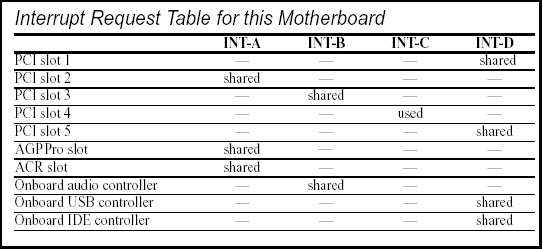
Korrigierte INT-Request Table des A7V266-E. Die im Handbuch abgedruckte Version ist bzgl. AGP-Port/INT B nicht korrekt.
Im Bild sehen wir die INT-Request Table des Asus A7V266-E mit VIA KT266A Chipsatz. Man sieht, daß die shared PCI-Slots mit mindestens zwei anderen auf der selben Leitung liegt. Dabei haben es die Käufer dieses Mainboards noch gut. Asus druckt die Tabelle wenigstens ins Handbuch, viele andere Hersteller dagegen nicht. So bleibt dem Käufer nur ein Trial & Error Spielchen. Zu den von uns getesteten Mainboards haben wir in den jeweiligen Reviews jedoch INT-Request Tables für Euch erstellt, sodaß Euch das zumindest erspart bleibt.
"...es ist nicht egal, welche PCI-Karte man in welchen Slot steckt..."
Wie unschwer zu erkennen ist es bei den aktuellen Mainboards nicht egal, welche PCI-Karte man in welchen Slot steckt. Generell sollte man der Grafikkarte wenn irgend möglich keinen zweiten Gott vor die Nase setzen. Kritische PCI-Karten sollte man stets in einen Slot setzen, der mit keinem anderen shared, oder wenn er schon shared, dann den anderen Slot zumindest nicht bestücken. Kritische Karten sind High-Bandwidth Karten wie Raid-Controller, TV-Karten oder Soundkarten aus dem Hause Creative. Im obigen Fall zum Beispiel würde man so eine Karte in den Slot 4 stecken, da dieser einen INT-Eingang für sich alleine hat.
Doch hier ahnt man schon, daß diese Empfehlung hinkt. Will man zum Beispiel Raid-Controller und Creative-Soundkarte verwenden, womögich noch einen SCSI-Controller für den Brenner dazu, dann kommt man um Sharing nicht mehr herum. Dann muß man notfalls probieren, welche Karte mit welcher anderen auf einer Leitung am besten zurechtkommt. In diesem Fall sollte man dann ein Highbandwidth-Gerät mit einem Lowbandwidth-Gerät wie ISDN-Karte etc. sharen lassen. Wie gut das im Endeffekt funktioniert, hängt hauptsächlich von der Qualität der Treiber der beiden Karten ab. Auf dem Papier sollte im Prinzip jede Karte mit jeder sharen können, in der Praxis jedoch... Naja.
Ein Anwendungsbeispiel für obiges Mainboard könnte so aussehen:
- PCI Slot 1 : nur Netzwerkkarte, ISDN-Karte bzw. Karte die keinen IRQ benötigt (weil Sharing mit Raid-Controller)
- PCI Slot 2 : leer (weil Sharing mit AGP)
- PCI Slot 3 : Onboard-Sound; bzw. bei deaktiviertem Onboard-Sound: Soundkarte, SCSI Controller oder TV-Karte
- PCI Slot 4 : TV-Karte, SCSI Controller oder andere High-Bandwidth-Karte (einziger unshared Slot!).
- PCI Slot 5 : nur Netzwerkkarte, ISDN-Karte bzw. Karte die keinen IRQ benötigt (weil Sharing mit Raid-Controller).
Doch es geht auch anders, denn "AMD-Prozessor" ist ja nicht zwingend gleich "VIA-Chipsatz!" Auf diesem Bild zum Beispiel sieht man die INT-Request Table des ALi MAGiK 1 Mainboards A7A266-E:
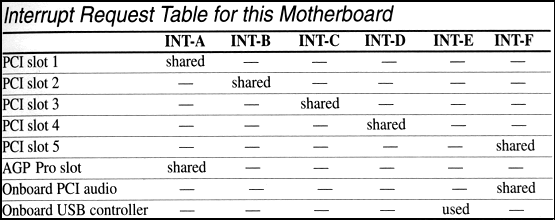
Korrigierte INT-Request Table des A7A266-E. Die im Handbuch abgedruckte Version ist bzgl. AGP-Port/INT B nicht korrekt.
Es fallen sofort die sechs INT-Eingänge (statt vier) auf. Ferner findet der Anwender gleich drei PCI-Slots vor, die mit keinem anderen Gerät sharen. Wer viele PCI-Karten in seinem System braucht, dem sei dieser Chipsatz nur wärmstens empfohlen.
Doch leider haben nicht alle ALi MAGiK 1 Mainboards sechs INT-Leitungen. Der Chipsatz selbst würde gar acht unterstützen wie Au-Ja.org unlängst herausgefunden hat, aber einige Hersteller nutzen doch tätsächlich nur vier und verschenken damit das größte Plus des MAGiK 1. Also Vorsicht beim Kauf des Magiers!
Ein weiterer interessanter Chipsatz ist der neue nVidia nForce. Zum einen bietet er einen 128 Bit Memory-Controller, kann damit bei Verwendung zweier RAM-Module theoretisch also die doppelte Speicherbandbreite zur Verfügung stellen. Ferner bietet er in den 420er Versionen eine Onboard-Grafikkarte, die in etwa die Leistung einer GeForce 2 MX bringt und damit für schnelle Office-Rechner geradezu prädestiniert ist. In der Version 420D tragen die Boards sogar einen Dynamic Dolby Digital Audio Controller mit sich herum. Wer den Onboard-VGA dagegen nicht braucht, kann auch ein 415er Board wählen. Ferner hat der nVidia-Chipsatz wenigstens fünf INT-Leitungen statt nur vier und gibt dem Anwender damit mehr Spielraum für seine PCI-Karten.
Keinesfalls vergessen im Reigen der Sockel A Chipsätze dürfen wir natürlich die Vertreter aus dem Hause SiS. Obwohl die Taiwanesen beteuern, sich in Zukunft vor allem dem gewinnträchtigen Pentium 4 Sektor widmen zu wollen, erfreut sich insbesondere der SiS 745 steigender Beliebtheit bei Herstellern und Kunden. Die Pluspunkte auf dem Papier sind bemerkswert: Hohe Integrationsdichte, günstiger Preis, gute Performance und satte 8 INT-Leitungen. In der Praxis jedoch nutzt leider kein Hersteller alle acht INT-Eingänge. Einige verlegen gar wie auf den VIA-Platinen nur vier Leitungen - aus Kostengründen. Daher gilt hier das selbe Motto, wie beim ALi: vor dem Board-Kauf unbedingt informieren, wieviele Eingänge der Hersteller nutzt! Doch auch so hat der SiS 745 einige Argumente auf seiner Seite. PCI-Probleme gleich welcher Art sind bisher nicht bekannt und die Boards gelten in der Regel als zuverlässige Arbeitstiere, auch wenn sie in Sachen Performance nicht ganz an die Konkurrenten von VIA oder nVidia heranreichen.
Neben dem Chipsatz gibt es noch weitere Kriterien, die man beachten sollte. Ein gutes Board sollte die Möglichkeit bieten, die Spannung für den Speicher zu manipulieren. Hat man wirklich mal ein weniger gutes oder nicht zum Chipsatz passendes Modul erwischt, kann man das RAM mit ein paar Zehntel Volt Überspannung meist doch noch stabilisieren. Ferner sollte das Board gut designed sein. Damit sind nicht metallic blaue Fuchsschwanzhalter auf der Platine gemeint, sondern die Positionierung bestimmter Bauteile. Zum Beispiel hat das Board genügend Platz um den CPU-Sockel für einen großen Kühler? Liegen die Anschlüsse für IDE günstig, so daß die Länge des Kabels auch noch zu den 5,25" Geräten reicht? Sind genügend Anschlüsse für Lüfter vorhanden? Liegt der ATX-Connector günstig? Alles Fragen, auf die man in guten Reviews der Kollegen (und hoffentlich auch bei uns) Antworten findet.
Welches Board für den Anwender nun das beste ist, muß er sich anhand seines Anforderungs-Profils selbst herauspicken. Wir können nur raten, zuvor fleißig Reviews zu studieren. Unsere Artikel zum Beispiel findet Ihr im Archiv. Ferner möchten wir Euch ans Herz legen, Webseiten zu besuchen, die in ihren Reviews nicht ausschließlich Benchmark-Marathons fahren. Schnell sind mittlerweile die meisten Boards, wie stabil sie sind, wie sie mit bestimmter Hardware zurechtkommen usw. steht jedoch auf einem ganz anderen Blatt. Bei Planet 3DNow! findet Ihr in den Reviews stets auf Seite 10 unsere ausführlichen Stability- und Compatibility-Tests.
Ein paar aktuelle Mainboards möchten wir jedoch noch herauspicken, die unsere Test-Tortouren mit Bravour gemeistert haben und wir guten Gewissens empfehlen können (alphabetisch):
<ul> * Abit KG7-Raid [AMD 761+VIA 686B] (Vorsicht bei ECP/EPP-Geräten! Siehe Review)
* Asus A7A266-E [ALi MAGiK 1] (siehe PCI-Kompatibilität)
* Asus A7N266 [nVidia nForce 420] (siehe PCI-Kompatibilität)
* Asus A7V266-E [VIA KT266A]
* Asus A7V266-EX [VIA KT266A]
* EPoX EP-8K3A+ [VIA KT333]
* EPoX EP-8KHA+ [VIA KT266A]
* MSI K7T266 Pro2 RU [VIA KT266A]
* Shuttle AK31 [VIA KT266A]
* Shuttle AK35GTR [VIA KT266A]
* Soyo SY-K7V Dragon Plus [VIA KT266A]</ul>Diese Liste wird auch künftig regelmäßig gepflegt werden, da die Halbwertzeiten solcher Empfehlungen gewöhnlichen im Bereich von Anti-Materie und Tachionen liegen...
Last but noch least sollte man natürlich auch nicht vergessen, wie emsig der Hersteller seine Produkte pflegt. Wer nach ein paar Monaten eine größere Festplatte nachrüsten will, sie aber nicht nutzen kann, weil der Board-Hersteller nur alle Schaltjahre mal ein BIOS-Update für seine Produkte präsentiert, sitzt erstmal im Regen.
Kriterien
- Den Chipsatz nach den Anforderungen an PCI-Karten wählen
- Board sollte VDIMM-Manipulation erlauben
- Guter Hersteller-Support (BIOS-Updates)
- Ausführliches Handbuch mit INT-Request Table
- Unbedingt Reviews mit Stability-Tests lesen
[BREAK=Konfiguration - BIOS]
Konfiguration - BIOS
Die optimale Konfiguration eines BIOS gibt es nicht. Bei gutem Speicher zum Beispiel sollte es kein Problem sein, die Speichertimings CAS Latency, RAS to CAS Delay (Trcd) und RAS Precharge (Trp) auf die schnellste mögliche Einstellung zu setzen, damit das Board opimal performt. Setzt ein Anwender dagegen, der ein anderes RAM-Modul besitzt, die gleichen Optionen auf "scharf", kann es womöglich Programmfehler, zerstörte Registries oder Bluescreens hageln. Wer gute RAMs gekauft hat wie wir empfohlen haben, kann die automatische Speichererkennung aktivieren ("By SPD"). Damit werden die RAM-Timings exakt so gesetzt, wie im SPD-EEPROM des Moduls vermerkt und es muß sich niemand Sorgen über die Stabilität oder Performance machen. Wer sich der Qualitäten seines RAMs dagegen nicht so sicher ist, sollte die automatische Erkennung erstmal deaktivieren und mit der manuellen Konfiguration untersuchen, ob das System mit den schärfsten Timings stabil läuft. Kommt es hin und wieder zu Programmfehlern, müssen die Timings wieder eine Stufe langsamer gesetzt werden.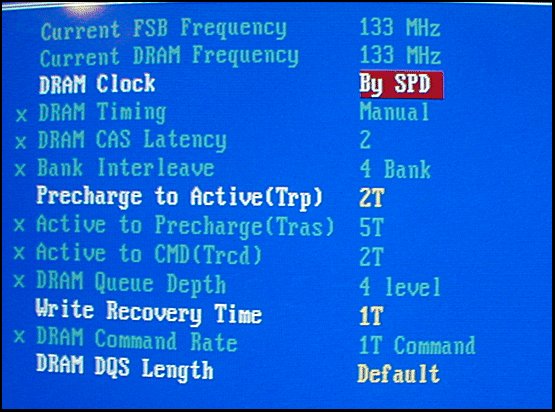
Zuerst einmal sollte man im BIOS die "Optimized Defaults" laden. Diese Einstellungen sind auf den meisten Mainboards bereits sehr gut. Nun sollte man im Chip-BIOS und bei den Integrated Peripherals prüfen, welche Geräte man braucht und welche nicht. Verwendet man zum Beispiel eine PCI-Soundkarte, muß der Onboard-Sound auf dem Mainboard natürlich deaktiviert werden. Ebenso muß es nicht sein, daß die COM-Ports zwei IRQs wegschnappen, wenn man ausnahmslos USB-Geräte verwendet.
Auf AMD-Systemen gibt ein paar wenige Optionen, die mit Vorsicht zu genießen sind. Bei Mainboards mit VIA-Chipsatz zum Beispiel sollte man die Optionen PCI Master Read Caching und Delayed Transaction stets deaktivieren. Die ausführliche Begründung dazu findet Ihr hier. Die Option Delayed Transaction ist so ein Kandidat, der immer wieder Ärger macht, nicht nur auf VIA-Chipsätzen, sondern generell, auch bei Intel-Boards. Daher lieber deaktivieren, zumal der kleine 32-Bit Puffer in der Northbridge lediglich PCI-Karten ein wenig beschleunigt, jedoch kaum meß- und schon gar nicht spürbar. Bluescreens "dank" Delayed Transaction jedoch spürt man sehr deutlich...
Ein weiterer Kandidat aus dem Kuriositäten-Kabinett ist die Funktion Fast Writes. Wegen ihr streiten Intel und VIA seit zwei Jahren vor Gericht. Intel sieht Fast Writes als eine eigene Entwicklung, VIA als Teil der Spezifikation. In der Tat war es es so, daß Intel diese Option als erstes eingeführt hat, während VIA die Option nachträglich in ihre Chipsätze/BIOSe hineingeflickt hat. Das ist auch der Grund, warum die Option auf AMD-Systemen nichts bringt, weil sie ursprünglich gar nicht vorgesehen war. Mit Fast Writes könnte der Chipsatz Geometrie-Daten direkt von der CPU zur Grafikkarte schicken ohne Umweg über das RAM, was theoretisch einen kleinen Performance-Vorteil bringen sollte. In der Praxis jedoch hat diese Option auf AMD-Systemen 0.0% gebracht, war im Gegenteil bei einigen OpenGL-Games sogar kontraproduktiv und obendrein kann auch noch die System-Stabilität leiden. Daher deaktivieren.
Kritisch auf Mainboards mit VIA 686A/B Southbridge ist zusätzlich noch der ECP/EPP Modus für den Parallel-Port. Viele Drucker spucken nach ein paar Seiten nur noch Datenmüll aus, wenn der IRQ-Miniport Treiber für den VIA-Chipsatz installiert ist. Daher den Parallel-Port Modus bei KT133(A) Chipsätzen auf "Normal" schalten, bei Mainboards mit der AMD761/VIA686B-Kombination auf "SPP". Dann hat der Spuk ein Ende.
Im folgenden seht Ihr ein paar Tabellen von weit verbreiteten Chipsätzen mit ihren spezifischen Optionen:
AMD 761
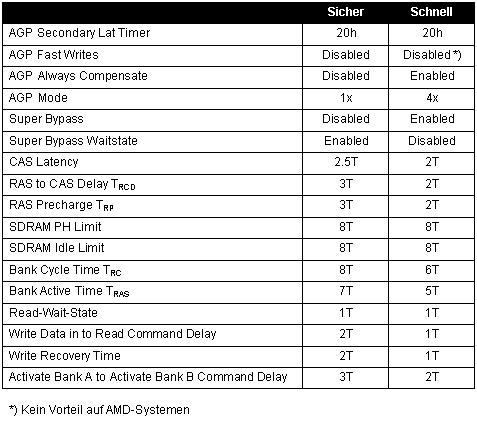
VIA KT266A
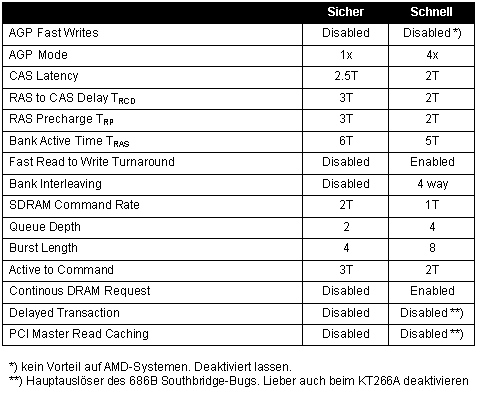
ALi MAGiK 1

nVidia nForce
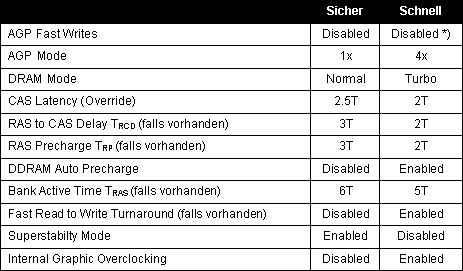
SiS 745
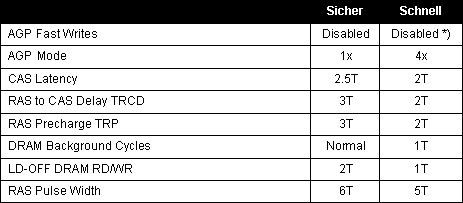
Kriterien
- Das RAM nicht mit zu scharfen Timings überfordern
- Kritische Parameter des Chipsatzes deaktivieren (VIA!)
- Bei Problemen das neueste Final-BIOS verwenden
- Never touch a running system
[BREAK=Konfiguration - Treiber]
Konfiguration - Treiber
Mittlerweile hat sich die Situation in Sachen Treiber für AMD-Systeme ein wenig entspannt, seit Microsoft mit Windows ME und Windows XP die gängigsten alternativen Chipsätze bereits "ab Werk" unterstützt. Bis vor kurzem jedoch galt noch: Die Chipsatz-Treiber sind absolut notwendig, da Windows keine passenden Treiber für alternative Chipsätze (VIA, ALi, SiS) mitbringt. Im Grunde kein Thema; Treiber installieren, fertig. Doch gerade an diesem kleinen Zusatzschritt, der eine Windows-Installation auf einem Intel von der eines AMD unterscheidet, sind viele Umsteiger aus dem Intel-Lager zerbrochen. Werden die Treiber nicht installiert, nimmt Windows stattdessen irgendwelche Standard-Treiber, die mehr schlecht als recht funktionieren. Die Folge sind schlechte Performance (fehlendes DMA), Freezes (AGP nicht richtig unterstützt) oder Bluescreens (IRQ-Routing funktioniert nicht korrekt). Übrigens ist das nicht nur auf AMD-Systemen so. Auch Intel-Systeme, die auf einem VIA-, ALi-, oder SiS-Mainboard aufbauen, benötigen zusätzliche Treiber.ALi macht es dem Anwender am einfachsten. Mit ihrem integrierten Treiberpaket muß der Anwender lediglich das Paket anklicken, die Setup-Routine erkennt automatisch, welche Treiber notwendig sind und installiert sie. Das war's. Ahnlich einfach funktioniert es bei VIA, deren Paket den Namen "4in1" trägt. Seit Version 4.35 erkennt die Setup-Routine auch automatisch, welche Treiber für das verwendete Betriebssystem notwendig sind. Der einzige Unterschied ist, daß VIA die Soundtreiber für den AC97 Sound nicht dazu packt. Die muß der Anwender in einem weiteren Schritt selbst installieren. Auch SiS und nVidia bieten mit ihren Treiberpaketen eine komfortable Setup-Routine an.
Lediglich bei Systemen mit AMD-Chipsatz genügt das Treiberpaket von AMD meist nicht, da alle auf dem Markt befindlichen AMD 761 Mainboards eine Southbridge von VIA verbaut haben. Es handelt sich also um einen Mischchipsatz mit AMD-Northbridge und VIA-Southbridge. Hier benötigt man zusätzlich zum AMD-Treiberpaket noch die Teile aus dem VIA-Paket, die für die VIA-Southbridge zuständig sind. Dazu einfach die Setup-Routine des 4in1 Paketes starten und alle angeboteten Optionen (variiert je nach Betriebssystem) anwählen außer dem VIA AGP-Treiber. Installieren, Reboot, fertig.
Bei Chipsätzen, deren Treiber den DMA-Modus für die Festplatten auf bestimmten Betriebssystemen nicht automatisch aktiviert (SiS, nVidia), muß das Häkchen im Geräte-Manager für alle Laufwerke per Hand aktiviert werden. Aber das war's dann auch schon. Wie man sieht sollte also mittlerweile auch für den absoluten PC-Newbie die Installation der Chipsatztreiber kein Problem mehr sein.
Downloaden könnt Ihr die Treiber bei uns aus dem FAQ-Bereich. Vergewissert Euch, welchen Chipsatz Ihr besitzt, pickt Euch den korrekten Hersteller aus der Liste und ladet die richtigen Treiber für das Betriebssystem und den Chipsatz-Typ herunter. Anschließend das Archiv entpacken, die Setup-Rouine starten und die Treiber damit installieren.
Installations-Reihenfolge Betriebssystem
Bei der Neuinstallation des Betriebssystems sollte man folgende Reihenfolge beherzigen:
<ul>1. Festplatte formatieren
2. Oberflächentest der Festplatte durchführen
3. Windows installieren
4. CPU-Patches installieren falls für OS notwendig (Windows 2000!)
5. Passende Chipsatztreiber installieren (siehe oben)
6. Aktuelles DirectX installieren
7. Aktuellen Grafik-Treiber installieren
8. Die Treiber der restlichen Geräte installieren (Sound, ISDN, etc.)
9. Die aktuellen Updates von der Windows-Update Seite herunterladen
FERTIG</ul>Zu Punkt 3: wenn das Windows 2000/XP auf einer Festplatte installiert werden soll, die an einem separaten IDE-/Raid-/SCSI-Controller hängt, muß die Installation an der Stelle mit F6 abgebrochen werden, an der die Installationsroutine nach externen Treibern fragt. Hier die mitgelieferte Diskette des Controllers einschieben und die Treiber laden lassen. Danach die Installation fortsetzen.
Zu Punkt 5: Unter Windows ME kann es auf einem Mainboard mit VIA-Chipsatz notwendig sein, den Onboard USB-Controller vor der Installation des 4in1 Paketes zu deaktivieren. Ansonsten kann sich die Installationsroutine in einer Endlosschleife verheddern. Nach der Installation kann der USB-Controller wieder aktiviert werden.
Kriterien
- Installations-Reihenfolge beherzigen
- Passende und aktuelle Treiber für den Chipsatz installieren
- Aktuelle Treiber für die Geräte installieren.
- In Foren informieren, ob es Probleme mit bestimmten Geräte-/Treiber-Kombinationen gibt
- Betriebssystem mit den neuesten Updates auf den letzten Stand bringen
[BREAK=Zusammenfassung]
Zusammenfassung
Nun sind wir auch schon am Ende unserer kleinen Reise angelangt. Wir haben ein wenig in der Vergangenheit herumgekramt, um zu ergründen, woher die Mär, AMD-Systeme arbeiteten unzuverlässig, überhaupt kommt. Wir haben gezeigt, welche grundlegenden Dinge man beim Kauf und bei der Konfiguration eines AMD-Systems beachten sollte, Faustregeln, die eigentlich für jeden guten Computer-Bauer gelten sollten, egal ob AMD oder Intel.Wer sich seinen Rechner nach diesen Richtlinien zusammenstellt und optimiert, dem sollte es wie Schuppen von den Augen fallen, wieso AMD im letzten Jahr einen Marktanteil von 49% bei den deutschen Heimanwendern erreichen konnte, in Japan gar an die 70%. Richtig konfiguriert steht ein AMD-System seinem Pendant aus dem Hause Intel um nichts nach. Wir haben jedoch gezeigt, daß man bei Zusammenstellung und Konfiguration eines AMD-Systems mehr falsch machen kann, als bei einem Intel. Das ist Fakt und wird von uns auch nicht bestritten. Mit unserem Guide jedoch sollte es jedem AMD-User und jenen, die es werden möchten, möglich sein, sich seinen Traum-PC zusammenzustellen und optimal zu konfigurieren. Dabei wünschen wir viel Erfolg und einen mords Spaß beim Auskosten eines rockstable AMD-Systems...
Ähnliche Themen
- Antworten
- 947
- Aufrufe
- 26K
- Antworten
- 583
- Aufrufe
- 28K
- Antworten
- 13
- Aufrufe
- 1K
